Sony STR-DA5500ES: 2 Вставьте прилагаемый диск
2 Вставьте прилагаемый диск : Sony STR-DA5500ES
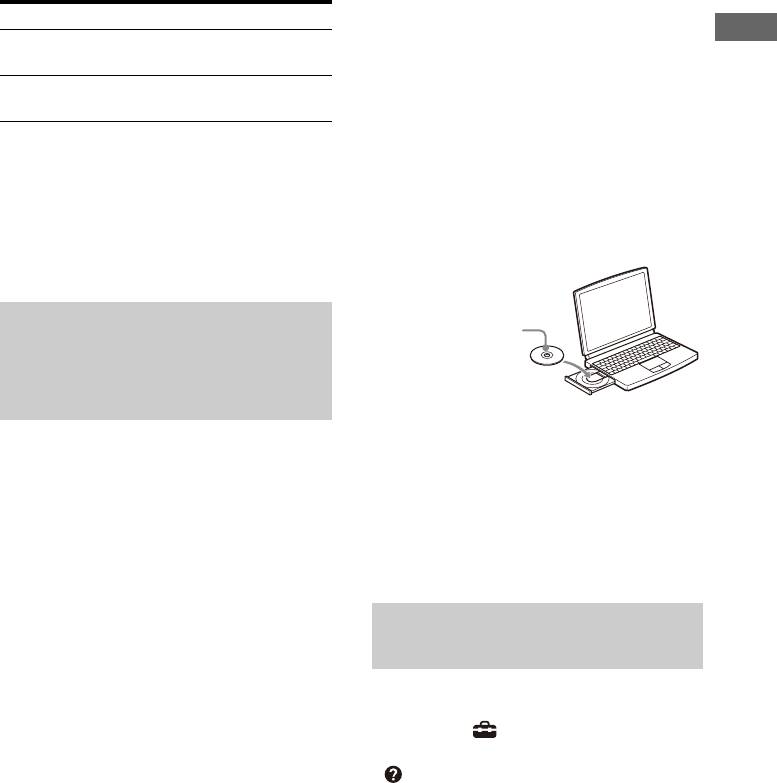
Windows XP Windows Vista
2 Вставьте прилагаемый диск
CD-ROM в дисковод CD-ROM
Локальная
100Base-TX или более быстрая
сеть
компьютера.
Подготовка к эксплуатации
Звуковая
Звуковая карта, совместимая с
Программа установки запустится
карта
Direct Sound
автоматически и затем на экране
появится окно установки
Примечание
программного обеспечения.
Компания Sony не гарантирует
Если программа установки не
безошибочной работы на всех компьютерах,
удовлетворяющих требованиям к системе.
запустится автоматически, дважды
Другое программное обеспечение,
щелкните на “SetupLauncher.exe” на
работающее на фоне, может повлиять на
диске.
работу этого программного обеспечения.
CD-ROM
Установка прикладного
(прикладное
программного
программное
обеспечение VAIO
обеспечения VAIO Media
Media plus)
plus на компьютер
(прилагается)
При использовании VAIO Media plus
3 Установите прикладное
как серверного программного
программное обеспечение
обеспечения, установите на ваш
VAIO Media plus, следуя
компьютер прикладное программное
инструкциям,
обеспечение VAIO Media plus,
появляющимся в
размещенное на CD-ROM,
сообщениях на экране.
поставляемом с вашим ресивером,
выполнив следующие действия.
Если на вашем компьютере уже была
Ссылка на файлы
установлена более ранняя версия VAIO
Media plus, сначала удалите следующие
справки
три программы, используя “Программы
Для информации о работе VAIO Media
и компоненты” (для Windows Vista) или
plus обратитесь к файлам справки.
“Установка и удаление программ” (для
Щелкните “ Настройки” в окне
Windows XP) в Панели управления.
Начальное меню и затем выберите
• VAIO Media plus
“ Справка” для показа файлов
• VAIO Content Folder Watcher
справки.
• VAIO Content Folder Setting
1 Включите компьютер и
зайдите в систему под
учетной записью
администратора.
65
RU
Оглавление
- Инструкция по эксплуатации STR-DA5500ES
- Оглавление
- Описание и расположение компонентов
- 1: Установка колонок
- 2: Подключение монитора
- 3a: Подключение аудиоустройств
- 3b: Подключение видеоустройств
- 3c: Подключение IR Blaster
- 4: Подключение антенн
- 5: Подключение к
- 6: Подготовка
- 3 Через несколько секунд
- 2 Несколько раз нажмите V/v 7: Настройка
- 5 Несколько раз нажмите V/v
- 8: Автоматическая
- 3 Несколько раз нажмите V/v
- 6 Нажмите для выбора
- 1 Нажмите B/b для выбора
- 1 Нажмите B/b для выбора
- 2 Несколько раз нажмите V/v 9: Конфигурация
- 10: Подготовка
- 2 Вставьте прилагаемый диск
- Руководство по использованию 1 Нажмите MENU.
- 1 Нажмите MENU. 4 Несколько раз нажмите V/v
- 3 Несколько раз нажмите V/v
- 4 Включите устройство и
- 1 Несколько раз нажмите V/v
- 3 Несколько раз нажмите V/v
- 3 Несколько раз нажмите V/v Управление
- 1 Воспроизведите
- 1 Несколько раз нажмите V/v
- Прослушивание 1 Нажмите MENU. радиопередач FM/
- 3 Несколько раз нажмите V/v
- 1 Нажмите кнопку POWER для
- 3 Нажмите V/v для выбора Предварительная
- Прослушивание
- Подключение
- 3 Нажмите V/v для выбора Подготовка к
- 5 Во время проверки качества
- 4 Несколько раз нажмите V/v
- 3 Несколько раз нажмите V/v
- 4 Несколько раз нажмите V/v
- 1 Выберите канал, который вы Ограничение
- Воспроизведение с 2-канальным звучанием
- Воспроизведение с многоканальным окружающим звучанием
- 1 Включите воспроизведение
- Наслаждение эффектом окружающего звучания для музыки
- Наслаждение эффектом окружающего звучания для кинофильмов
- О сетевых функциях ресивера
- Что вы можете сделать с функцией домашней локальной сети
- Просмотр контента, хранящегося на сервере
- 3 Несколько раз нажмите V/v
- Прослушивание Rhapsody
- 4 Несколько раз нажмите V/v
- 4 Несколько раз нажмите V/v/ 5 Нажмите V/v/B/b для поиска
- 5 Нажмите V/v/B/b и для
- Прослушивание
- 1 Нажмите MENU.
- 2 Несколько раз нажмите V/v
- 1 Загрузите программу
- 8 Щелкните “System” в окне ES
- Что вы можете сделать с многозональной функцией
- Выполнение многозонового подключения
- 4 Нажмите V/v для выбора Настройка колонок
- 4 Нажмите ENT/MEM. Переключение
- 1 Включите основной ресивер Управление
- Прослушивание
- 3 Нажмите PARTY.
- Использование
- 4 Несколько раз нажмите V/v
- Включение
- 2 Несколько раз нажмите V/v Подача на выход
- Переключение
- Воспроизведение
- 1 Нажмите MENU.
- 1 Нажмите AMP. Использование 2 Несколько раз нажмите таймера
- 2 Несколько раз нажмите V/v Наслаждение
- 2 Несколько раз нажмите V/v Запись с
- Переключение
- Использование
- Использование меню настроек
- 4 Несколько раз нажмите V/v
- Auto Calibration
- Настройки
- 1 Нажмите B/b для выбора на
- Настройки
- Настройки EQ
- Настройки Multi
- Настройки Audio
- Настройки Video
- Настройки HDMI
- Настройки
- Настройки Quick
- Настройки System
- Эксплуатация без
- 2 Нажмите MENU.
- Управление при помощи экранного пульта дистанционного управления устройствами или освещением, подключенными к ресиверу (Quick Click)
- 5 Несколько раз нажмите V/v/ Использование
- Настройка
- 4 Несколько раз нажмите V/v
- 4 Несколько раз нажмите V/v Автоматическое
- 13Несколько раз нажмите V/v/b
- Установка кодов
- 4 Несколько раз нажмите V/v
- 5 Несколько раз нажмите V/v Сброс кода пульта
- 1 Нажмите кнопку входа,
- 2 Во время мигания копки RM Программирование
- Последовательное
- 2 Нажмите кнопку входа для 5 Нажмите RM SET UP для
- Настройка кодов
- 3 Нажмите кнопку, куда вы
- 6 Нажмите RM SET UP для
- 2 Прекратите нажимать все Удаление всего
- Глоссарий
- Меры
- Поиск и устранение
- Технические
- Алфавитный указатель

